Git安装以及相关命令
Git介绍
Git 是一个开源的分布式版本控制系统,可以有效、高速地处理从很小到非常大的项目版本管理。
在团队协作或者备份代码时非常好用!
安装
这里是git的官网
我们直接去官网下载进行安装就好,根据自己的需要进行配置,如果是新手一路下一步按照它的推荐安装就可以
环境变量在一路下一步的时候,会被自动配置,我们无需担忧
安装完毕后我们会发现自己在桌面右键会出现这样两个选项

Git GUI是图形界面
Git Bash是命令行界面
推荐使用命令行界面
Git配置
查看当前配置
git config -l
当我们要使用Git时,我们需要先配置自己的信息
git config --global user.name “Heicheng”
大家将引号内的内容替换成自己的用户名
同理,配置自己的邮箱
git config --global user.email 1234567@xxx.com
如果我们想要使用gitee推荐设置本机绑定SSH公钥,实现免密码登录
ssh-keygen -t rsa
即使用rsa加密算法生成公钥
运行结束后出现两个文件
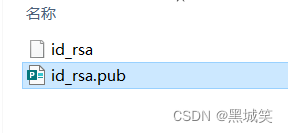
我们打开这个pub文件然后粘贴到gitee上
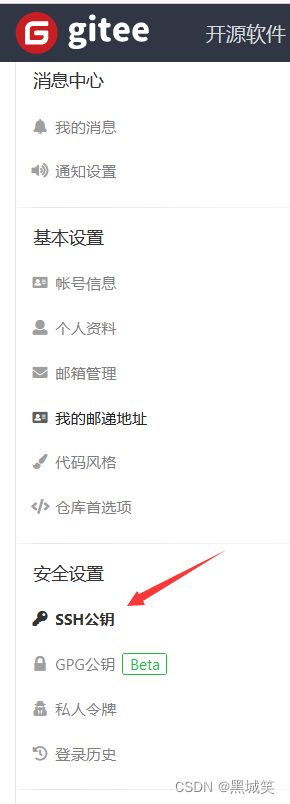 粘贴到这里就可以了
粘贴到这里就可以了
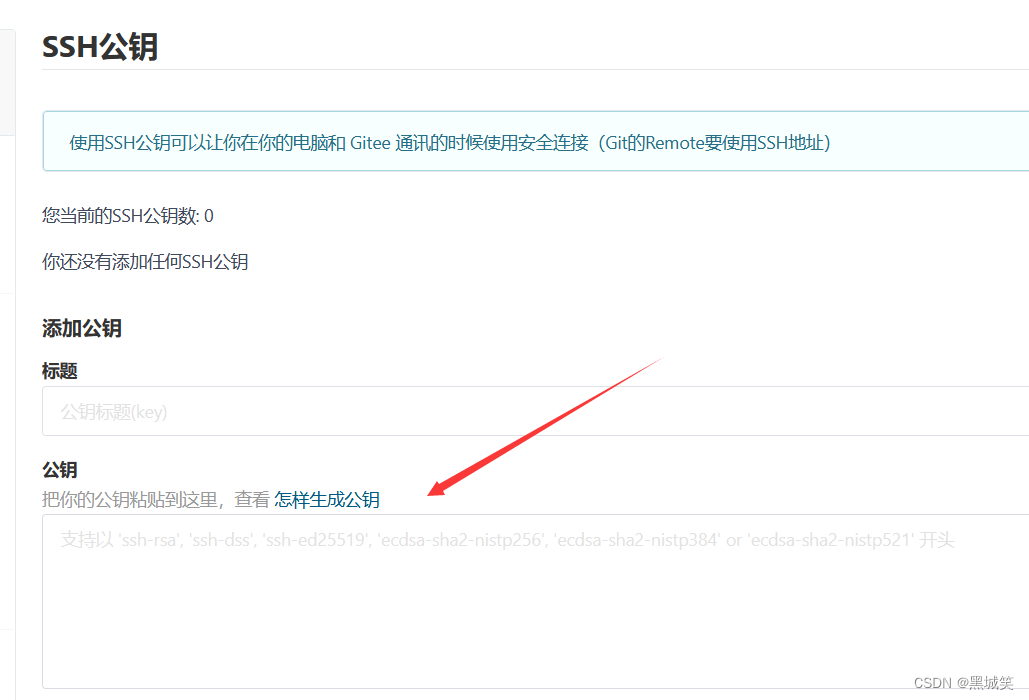
Git原理
git有四个工作区域
git本地的三个工作区域:工作目录、暂存区、资源库
git远程的一个工作区域:git仓库。
接下来我将介绍git上传的基本工作原理
- 在工作时,我们通过
git add命令将代码从我们的工作目录添加到暂存区,由暂存区是临时存放我们的改动代码用来暂时存放我们即将提交到资源库中的文件,只是一个临时区域。 - 如果我们想将代码保存,还需要使用
git commit命令将它提交到本地的资源区进行存储,它是我们安全存放数据的位置,里面有我们提交的所有版本的数据,其中HEAD指向最新放入仓库的版本。 - 如果我们想将代码上传到云端进行共享,我们就要使用
git push命令,将他上传到远程的git仓库中
同理如果我们反向操作就是
- 使用
git pull将代码从git仓库拉到我们的资源库 - 使用
git reset将它从资源库再传到暂存区 - 使用
git chekout将它从暂存区传到我们的工作目录
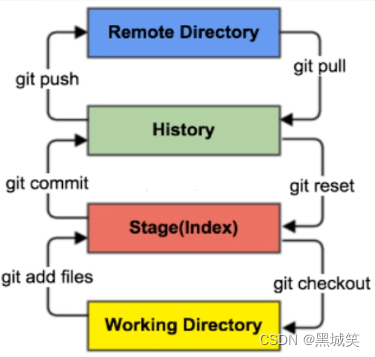
Git操作
查看当前文件状态
git status [filename]
我们的文件有四种状态
Untracked:未跟踪,即此文件存在于工作目录,但没有将加入到git库,我们通过
git add将其状态变为staged
Staged:暂存状态,使用git commit将修改同步到库中,库中文件和本地文件变为一致,其状态变为Unmodify状态。当我们在staged状态时使用git chekout
Unmodify :文件已入库,未修改,即本库中文件与工作目录中完全一致,如果它被修改它的状态将被改成Modified,使用git rm移出资源库中,则成为Untracked文件
Modified:文件已修改状态
除了本地创建仓库外,我们还可以从云端克隆仓库,也就是git clone [url]
剩下的命令创建同本地仓库一样
现在是在本地搭建仓库进行提交的操作
设置工作目录
git init
添加所有文件到暂存区
git add.
提交暂存区中内容到本地资源库,-m后面跟的是本次提交的一些信息
git commit -m “some message about this commit”
提交到远程
git push <远程主机名> <本地分支名>:<远程分支名>
当然,有些时候我们并不想提交所有内容,所以我们需要选择性的对文件进行忽略
*.txt
忽略所有.txt结尾的文件
!lib.txt
在其他忽略操作的基础上lib.txt将不会被忽略,这是例外规则
好了,以上就是关于git的所有内容啦,感谢大家的观看,求点赞求收藏求评论
欢迎大家关注我的账号:黑城笑
更多技术分享等待大家
部分关于git的内容来源于b站up主狂神说java
链接: 【狂神说Java】Git最新教程通俗易懂
- 点赞
- 收藏
- 关注作者


评论(0)